Zašto Excel 2013 ne prikazuje datoteke koje želim otvoriti?
Excel datoteke obično se spremaju s .xls ili .xlsx datotečnim nastavkom. Međutim, mnoge datoteke s kojima trebate raditi u Excelu su u CSV formatu datoteke i dvostrukim klikom na njih otvorit ćete ih u bilježnici po zadanome ( ovdje možete pročitati kako biste naučili kako to promijeniti. )
Vaš će sljedeći korak vjerojatno uključivati otvaranje programa Excel 2013, zatim pregledavanje CSV datoteke kako biste je pokušali otvoriti na taj način. Međutim, možete se pomaknuti do mape u kojoj se nalazi CSV datoteka, samo tako da otkrijete da je ne možete vidjeti. Nastavite čitati u nastavku da biste saznali o promjeni koju trebate unijeti da biste prikazali sve datoteke koje su spremljene u mapi.
Prikaži sve datoteke u mapi u Excelu 2013
Koraci u ovom članku podrazumijevaju da imate datoteku koju želite otvoriti u Excelu, ali to nije datoteka s ekstenzijom .xls ili .xlsx. Ovaj će vam vodič pokazati brzu promjenu koju možete izvršiti, a koja će prikazati sve datoteke koje su pohranjene u određenoj mapi. Ako želite jednostavnije vidjeti proširenja datoteka u sustavu Windows 7, kliknite ovdje kako biste saznali kako.
1. korak: otvorite Excel 2013.
Korak 2: Kliknite karticu Datoteka u gornjem lijevom kutu prozora.

Korak 3: Kliknite Otvori u stupcu na lijevoj strani prozora.
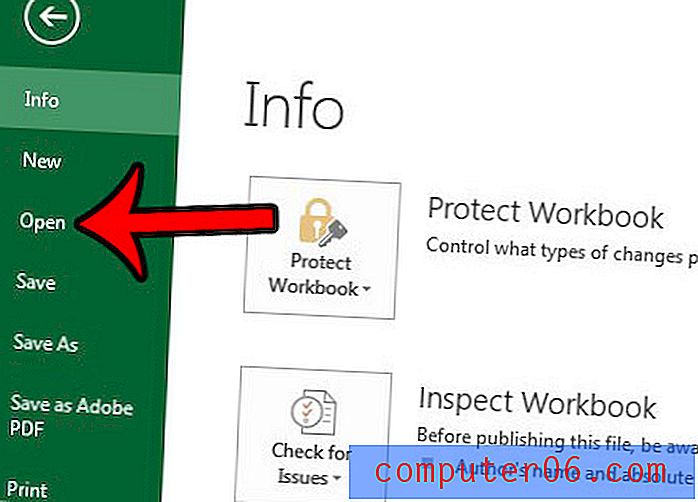
Korak 4: Kliknite Computer (Računalo) u središnjem stupcu (ili možete kliknuti neku od drugih opcija, ako se mapa nalazi na drugom mjestu), a zatim odaberite opcije u željenom stupcu.
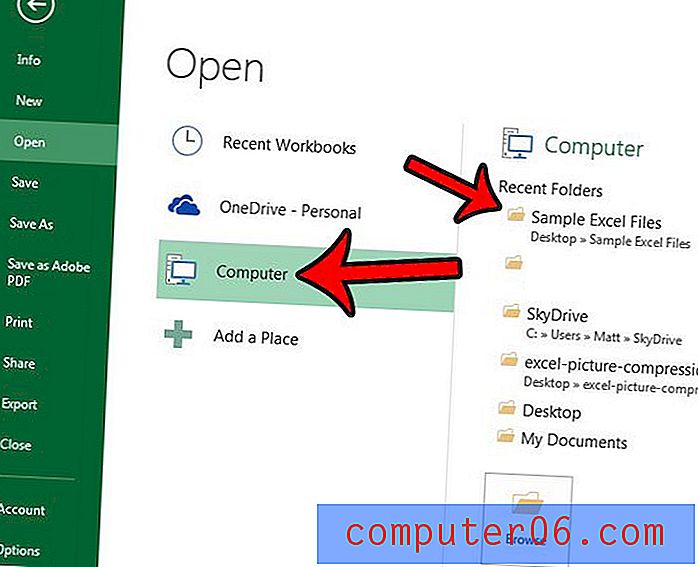
Korak 5: Kliknite padajući izbornik All Excel Files u donjem desnom kutu zaslona, a zatim kliknite opciju Sve datoteke .
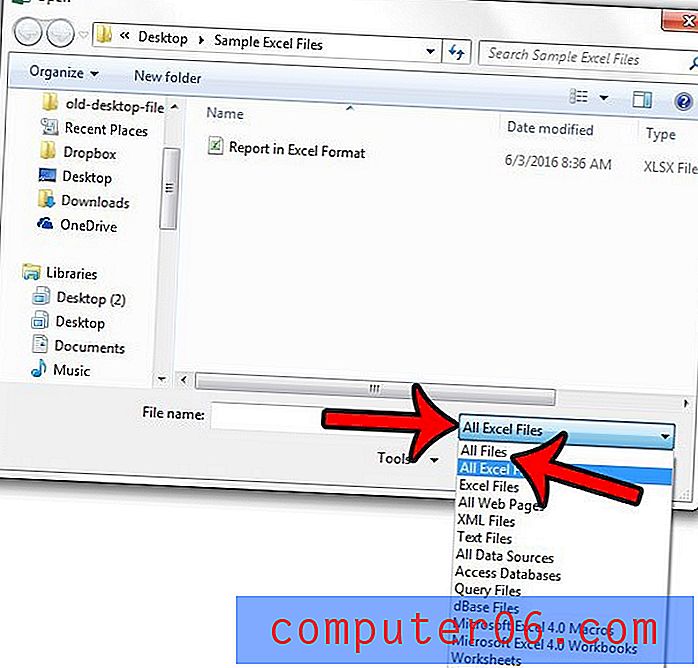
Nakon toga možete pregledati sve datoteke koje su spremljene u toj mapi i dvaput kliknite bilo koju od njih da biste ih pokušali otvoriti u Excelu. Excel ne može otvoriti svaku vrstu datoteke, ali može otvoriti mnogo različitih. Kliknite ovdje ako trebate otvoriti datoteku koja je trenutno skrivena u mapi.



